Hoy en día, la gente usa numerosos dispositivos a diario y la mayoría de los dispositivos vienen con compatibilidad con otros dispositivos que permiten a los usuarios conectarlos y hacerles la vida más fácil. Desafortunadamente, no todos los dispositivos son iguales y debe hacer algunos esfuerzos adicionales para que sean compatibles con otros. Duplicar dispositivos Android o iOS en una computadora portátil o pantalla de computadora debería ser una característica obvia, pero ese no es el caso. Pero hay formas alternativas que se pueden utilizar para lograrlo. En caso de que esté preocupado por todo el proceso, no se preocupe, ya que le brindamos las mejores formas posibles de reflejar sus dispositivos Android e iOS en su computadora portátil.
Lea también: Cómo aumentar la velocidad de descarga de Internet optimizando su conexión de banda ancha
¿Qué es la transmisión de pantalla?
La transmisión de pantalla es una función que permitirá a los usuarios transmitir sus dispositivos Android o iOS en pantallas de TV o portátiles. Esto permitirá a los usuarios reflejar exactamente la pantalla del teléfono inteligente en la pantalla más grande para disfrutar de su contenido exactamente como lo ve en su teléfono.
Cómo transmitir la pantalla de su dispositivo móvil Android a una computadora portátil
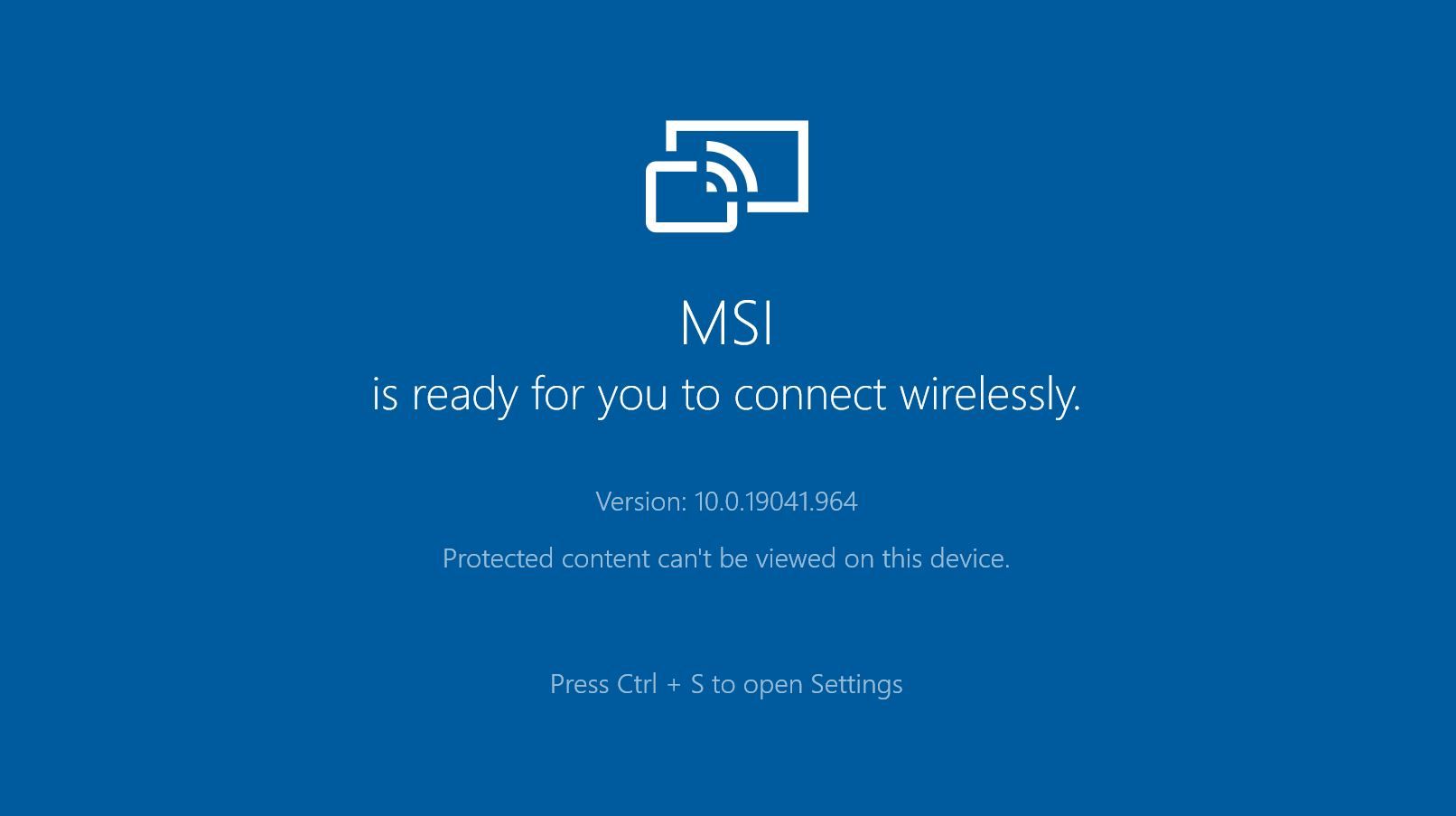
Microsoft presentó una nueva aplicación Connect en Windows 10th Anniversary, esta aplicación permite a los usuarios transmitir sus teléfonos inteligentes Android en la pantalla de una computadora portátil o PC con Windows 10 sin ninguna dificultad o aplicación de terceros. Para transmitir la pantalla de su teléfono inteligente Android en su computadora portátil, debe seguir los pasos que se indican a continuación.
Lea también: Registro de llamadas de WhatsApp: cómo grabar llamadas de voz y videollamadas de WhatsApp con audio en dispositivos móviles con Android e iOS
Primero diríjase a la opción Configuración en la PC o computadora portátil con Windows. Luego seleccione Sistema de las opciones. Desplácese hacia abajo y seleccione “Proyectar en esta PC”. Ahora puedes ver tres opciones. Cambie la primera opción a “Disponible en todas partes”. Seleccione “Sólo la primera vez” en la segunda opción. Deje la última opción si no desea colocar ningún alfiler de privacidad. Tenga en cuenta que su computadora portátil y su teléfono inteligente deben estar en la misma red Wi-Fi, de lo contrario, no podrá transmitir su pantalla en su computadora portátil. Ahora, tome su teléfono y baje la barra de notificaciones. Dirígete a Screen Cast y habilítalo. Puede ver una búsqueda emergente del nuevo dispositivo. Puede que tarde algún tiempo, pero encontrará la computadora portátil. Debes seleccionar la computadora portátil y dar permiso para transmitir tu teléfono. Una vez hecho esto, estará listo para comenzar.
Lea también: WhatsApp: ¿Cómo ver mensajes eliminados en WhatsApp?
Cómo transmitir su pantalla móvil iOS a una computadora portátil
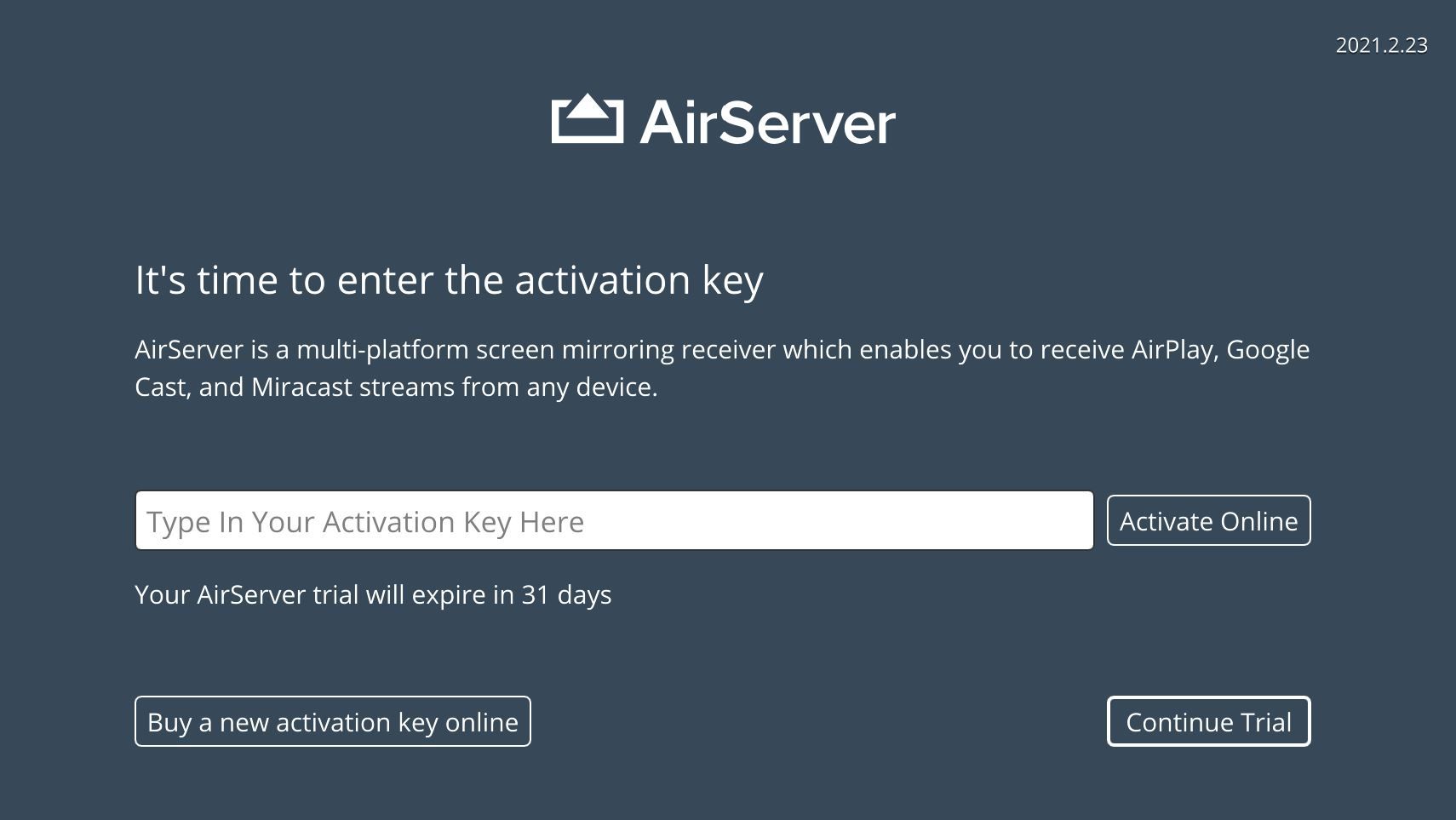
Apple es conocida por su ecosistema y sistema operativo iOS súper seguro, que está al lado de una brecha. Aquí hemos enumerado la mejor manera de transmitir la pantalla de su dispositivo móvil iOS a una computadora portátil en unos simples pasos. Todo lo que necesita hacer es seguir los pasos que se indican a continuación.
Lea también: ¿Cómo actualizar controladores en PC y portátiles con Windows 10?
Primero, asegúrese de que su iPhone y su computadora portátil estén en la misma red Wi-Fi. Ahora necesita descargar una aplicación llamada AirServer haciendo clic aquí. Una vez que esté instalado, abra la aplicación en su computadora portátil. Haga clic en Probar y obtendrá 31 días de prueba gratuita. Ahora tienes que conseguir tu iPhone y bajar la barra de notificaciones. Toque Screen Mirroring. Puede encontrar el dispositivo portátil o el número de modelo. Haga clic en él y estará listo para comenzar.
Gracias por leer hasta el final de este artículo. Para obtener más contenido tecnológico informativo y exclusivo, como nuestra página de Facebook
![]()
Karan Sharma, con una experiencia de más de 4.5 años en periodismo, persigue su pasión por la información tecnológica. Es un fanático de la tecnología y un apasionado de la revisión de teléfonos inteligentes, dispositivos, consolas de juegos y más. Está muy interesado en la tecnología y siempre está buscando nuevas tecnologías para explorar. Además, es un viajero incondicional al que le encanta explorar lugares siempre en su motocicleta.
